内容导航:
- 路由器DNS异常怎么办
- 路由器出现DNS异常怎么办
- 路由器线路异常怎么办
一、路由器DNS异常怎么办
解决办法:
1、用鼠标点击电脑桌面右下角的网络连接图标,在出现的栏目点击进入网络和共享中心。
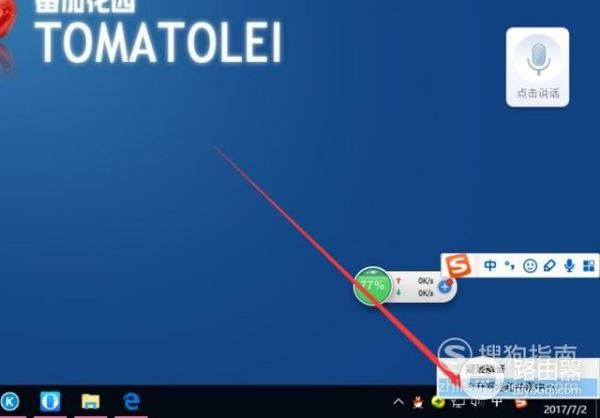
2、在共享中心页面点击也页面的网络连接,打开网络连接状态。
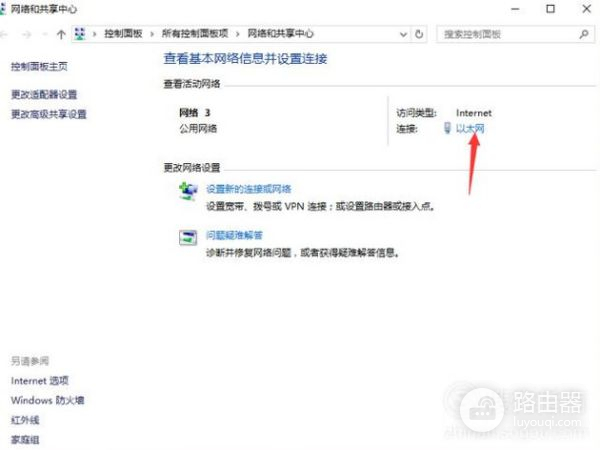
3、在弹出的状态栏点击左侧下方的“属性”进入网络属性面板。
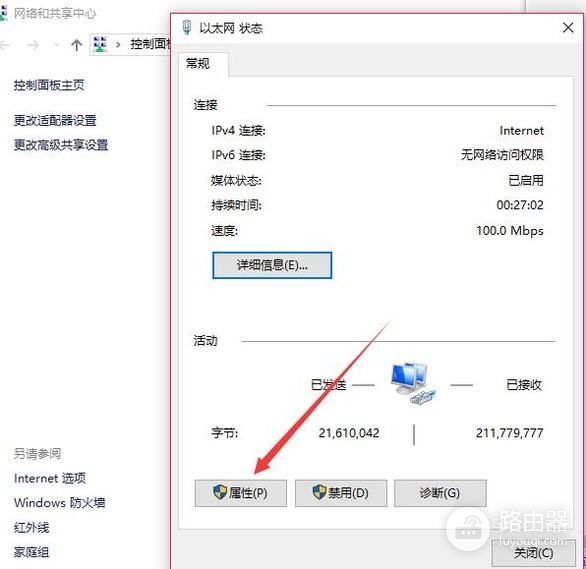
4、在属性面板用鼠标双击打开internet协议版本4进入设置页面。
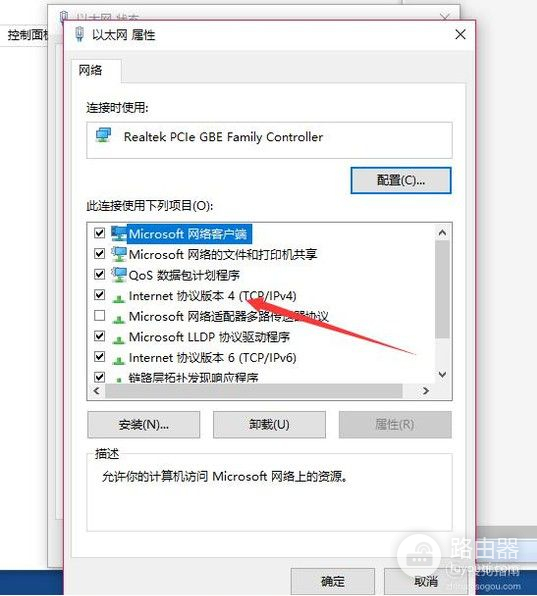
5、在出现的界面选择自动获取IP地址。
然后在下面选择“使用下面的DNS服务器地址”在栏目输入其他DNS服务器IP。
例如:网关地址、114.114.114.114 8.8.8.8等等。
设置完成后点击保存就可以了。
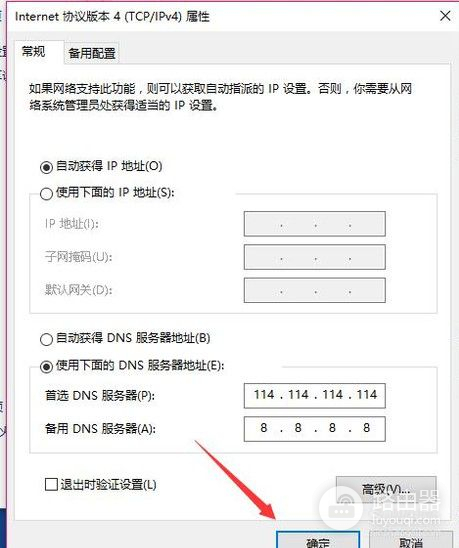
6、如果手机DNS错误的话打开手机上面的设置选项。
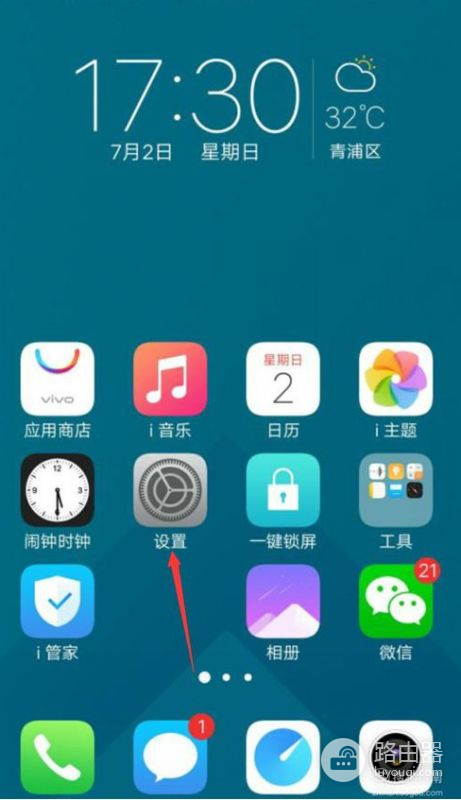
7、在设置选项点击进入WLAN界面。
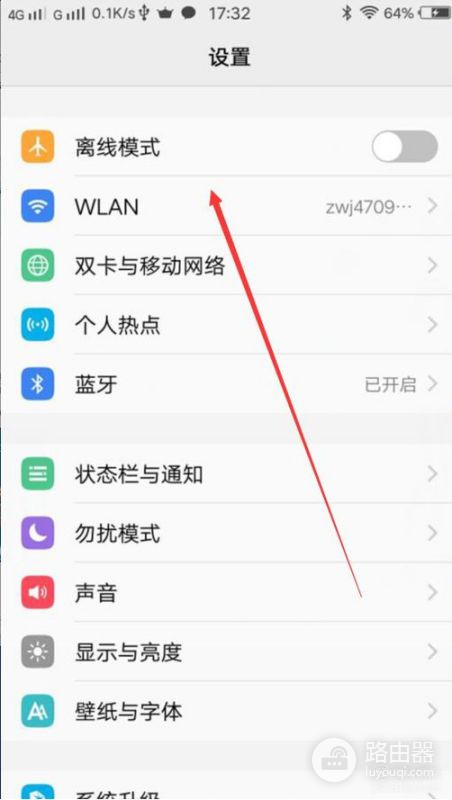
8、在连接上的无线右侧有个选项栏,点击选项栏。
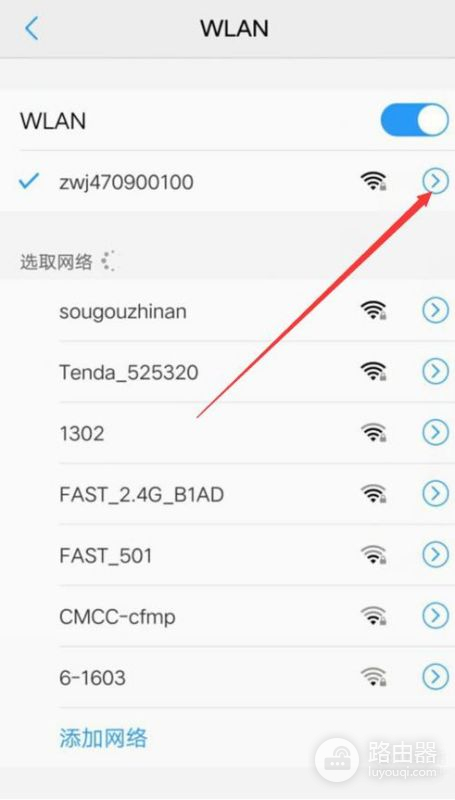
9、在出现的界面把静态IP打开,然后在下面填写网段内的静态IP和网关以及DNS服务器就可以了。
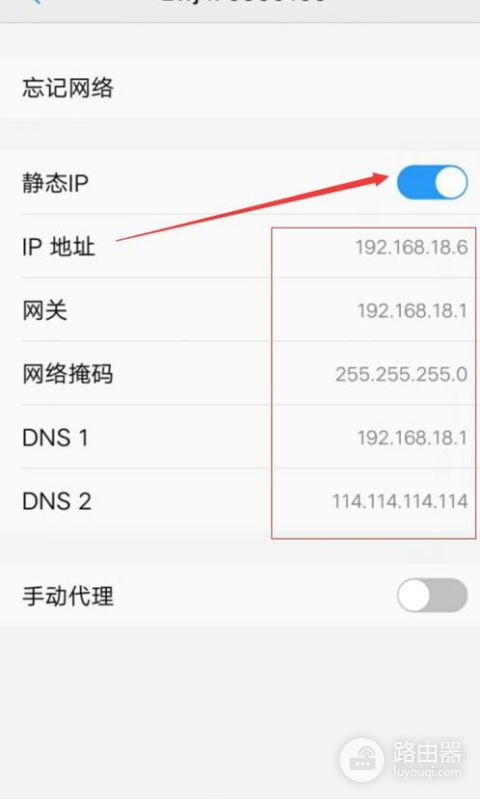
二、路由器出现DNS异常怎么办
路由器显示DNS服务器异常解决办法如下:
一、正确设置路由器DNS服务器:
1、在浏览器地址栏内输入路由器IP地址(可参阅路由器说明书或查看路由器背面铭牌上的说明),如:192.168.1.1,并回车。
2、进入路由器登录界面后,输入登录帐号、密码(可参阅路由器说明书或查看路由器背面铭牌上的说明),一般均为:admin或boot。
3、进入DHCP服务器选项窗口,设置正确的DNS服务器并保存(可百度搜索或电话咨询网络运营商客服)。
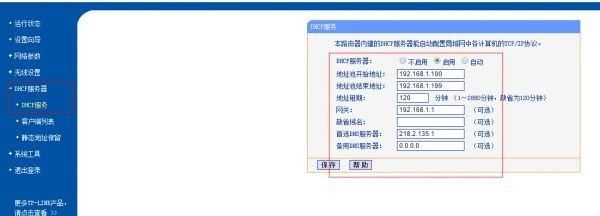
二、正确设置电脑网络连接参数中的DNS服务器:路由器一般默认设置打开了DHCP服务,能够自动分配IP地址、网关、DNS服务器等参数给连接到路由器的电脑,使其能够不用设置就能上网。
如果路由器未打开DHCP服务,或者打开了DHCP服务但参数不正确,也可在终端电脑上手工设置正确的DNS参数。
具体操作如下:
A、以WINXP设置为例:
(1)点击 “网上邻居”——“本地连接”——“属性”;

(2)点击本地连接属性窗口中的“Internet协议 (TCP/IP)——属性”;
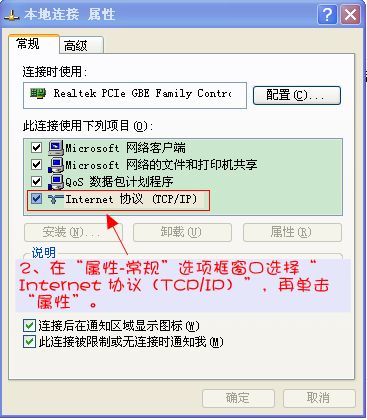
(3)在“常规”选项卡配置好IP地址、网关及DNS等参数(具体参数可查看路由器说明书或电话问询宽带供应商;如果无线路由设置打开了DCHP,可自动分配正确的IP地址的话,则可将IP地址及DNS等均设置为“自动搜索获得”)。

B、以WIN7无线网络设置为例:
(1)点击 “控制面板”——“网络和INTERNET”——“查看网络状态和任务”,选择连接了但无法上网的无线网络连接,在弹出窗口中点击其“属性”;
(2)点击无线网络连接属性窗口中的“Internet协议 (TCP/IPv4)——属性”;
(3)在“常规”选项卡”使用下面的IP地址”和“使用下面的DNS服务器地址”中配置好正确的IP地址、网关及DNS等参数(具体参数可查看路由器说明书或电话问询宽带供应商;如果路由器设置打开了DCHP,可自动分配正确的IP地址的话,则可将IP地址及DNS等均设置为“自动搜索获得”)。
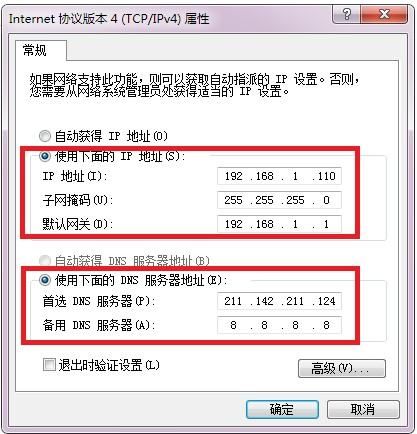
如果同一网络中有其它电脑能够正常WIFI上网,则可通过“ipconfig /all”命令获取正确的IP地址等网络参数,其操作步骤如下:
(1)打开“开始”菜单,从所有程序中找到“附件”,再从附件中打开“命令提示符”,输入命令“ipconfig /all”并回车。

(2)执行命令显示所有网络配置后,找到IPv4地址这一项,后面的值即为可用IP地址,当然还有网关,DNS服务器的主,备用地址,将这些都记下。
再回到Internet协议版本4 (TCP/IPv4)属性窗口,把刚才记下的数据,逐一填上,然后再勾上“退出时验证设置”,验证一下更好,确定。
如果以上参数无效,则可查看路由器说明书或电话问询网络供应商以确定。
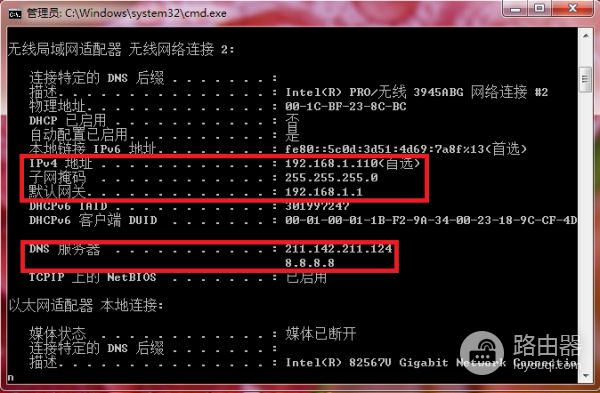
三、路由器线路异常怎么办
、线头松动是最为常见的路由器问题之一,连接不牢或水晶头接触片被氧化/卤化,线路接触不好等原因导致高频衰减过大。
那么就需要检测路由器的连接线头是否存在问题。
2、检测完后,查看路由器后方的接口是否有穿插错误的情况,全部都核对完成后再进行下一步的检测。
3、点击电脑桌面的宽带连接属性,进入到宽带连接的属性页面中,在当前页面看到连接显示设置一些选项设置。
4、设置完成后,继续打开百度浏览器,在百度浏览器的输入栏中输入192.168.1.1进入到路由器,当下图所示的IP地址明确出现成功拨号的话,点击连接就可以了。
5、 对于不懂得设置路由器和相关的识别的话,可以使用电脑软件来解决相关的问题,例如可以使用腾讯电脑管家的路由器管理来解决路由器问题。

